在新安装的Linux系统命令行下,
敲入:ifconfig,显示如下界面。

上面这张图显示网卡没有启动,那么我们敲入代码:ifup eth0启动网卡。

网卡启动后,我们可以看出,IP地址和网关等其他信息都已经出现。
但是我们需要的是静态IP,即不随着时间改变而改变的IP地址。
首先我们要知道我们的网关地址是多少。
敲入代码:route ,下图中的192.168.164.2就是我们的默认网管地址,记住这个,下面的配置需要用这个。

继续敲入代码:
|
1
|
vi /etc/sysconfig/network-scripts/ifcfg-eth0 |
(cat /etc/sysconfig/network-scripts/ifcfg-eth0 这条命令是查看)
进入到网卡配置文件中。
|
1
2
3
4
5
6
7
8
9
10
11
12
|
DEVICE=eth0(默认)HWADDR=00:0C:29:2E:36:16(默认)TYPE=Ethernet(默认)UUID=XXXXXXX(默认)ONBOOT=yes(默认为no,修改为yes意为每次reboot后 ifup eth0)MM_CONTROLLED=yes(默认)#BOOTPROTO=dhcp(dhcp为自动分配ip地址,我们把他注释了,在下面另外加)BOOTPROTO=static(新添加)IPV6INIT=no(新添加)USERCTL=no(新添加)IPADDR=192.168.164.100(新添加)NETMASK=255.255.255.0(新添加) |
上面黄色背景色部分为默认配置,红色背景色为后来添加配置。
配置完成后,敲入代码:service network restart重启网卡服务
这时候尝试ping www.baidu.com发现报错Network is unreachable
各种搜索原因后发现,网关没有配置,导致与外网连接没有打开。
然后我们敲入 route add default gw 192.168.164.2
然后再次ping www.baidu.com
ping通后说明我们的配置已经生效。
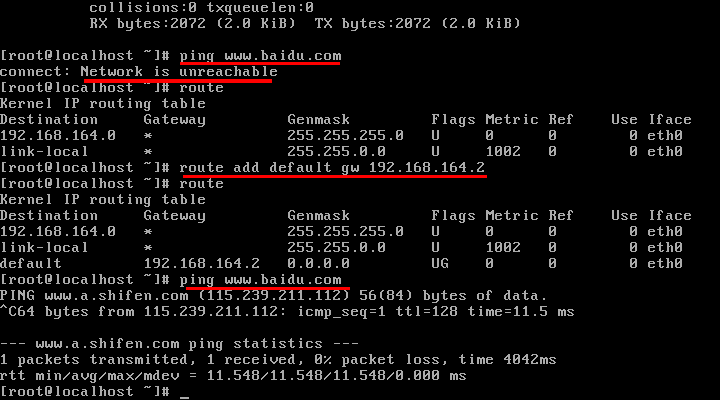
以上就是本文的全部内容,希望对大家的学习有所帮助,也希望大家多多支持服务器之家。
原文链接:http://www.cnblogs.com/SunnyZhu/p/5685124.html













